|
|
HABITACIÓN |
Aquí se encuentran las herramientas para crear, inclinar y borrar las paredes, el suelo y el techo, así como los tabiques de la habitación.
Al pulsar sobre el icono aparecerá la siguiente ventana:
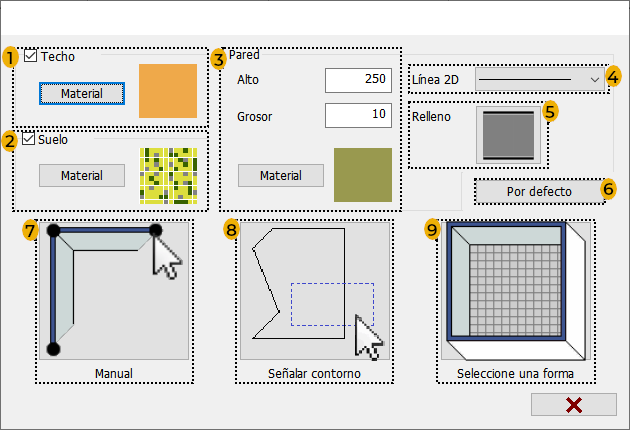
Las opciones disponibles son las siguientes:
- Techo: Marque esta opción si desea dibujar el techo al crear la habitación.
- Suelo: Marque esta opción si desea dibujar el suelo al crear la habitación.
- Pared: Aquí se configura el Alto y el Grosor de las paredes de la habitación.
- Al pulsar en el botón "Material" en cualquiera de los tres elementos anteriores, se mostrará la ventana de selección de material de arquitectura donde podrá elegir el material para aplicar. En el caso de los tabiques, se puede aplicar un material por cada cara de manera independiente. Puede leer más sobre la ventana de selección de material de arquitectura en la sección Arquitectura: Materiales.
- Línea 2D: Aquí se selecciona el modo de representación 2D del contorno de las paredes. Puede leer más sobre estas opciones en la sección Arquitectura: representación 2D.
- Relleno: Configurar la representación 2D de las paredes. Puede leer más sobre estas opciones en la sección Arquitectura: representación 2D.
- Por defecto: este botón te permite guardar la configuración de materiales y los valores predeterminados de Alto y Grosor de pared seleccionados para su uso en proyectos futuros.
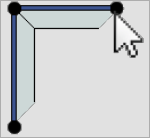 Manual: Seleccione esta opción para dibujar la arquitectura de forma manual. Para leer más sobre cómo insertar la arquitectura de la habitación manualmente visite la sección Arquitectura: Inserción manual.
Manual: Seleccione esta opción para dibujar la arquitectura de forma manual. Para leer más sobre cómo insertar la arquitectura de la habitación manualmente visite la sección Arquitectura: Inserción manual.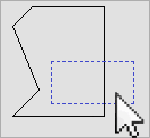 Señalar contorno: Esta opción permite crear una arquitectura a partir de un "Contorno" previamente dibujado, lo cual facilita la creación de diseños personalizados. Al pulsar sobre este icono, el programa nos pide que seleccionemos el contorno, y una vez seleccionado, se genera automáticamente la arquitectura con los materiales, el grosor de paredes y altura del techo definidos.(NOTA: la opción "Contornos" se explicará más adelante)
Señalar contorno: Esta opción permite crear una arquitectura a partir de un "Contorno" previamente dibujado, lo cual facilita la creación de diseños personalizados. Al pulsar sobre este icono, el programa nos pide que seleccionemos el contorno, y una vez seleccionado, se genera automáticamente la arquitectura con los materiales, el grosor de paredes y altura del techo definidos.(NOTA: la opción "Contornos" se explicará más adelante)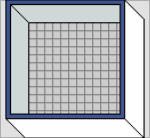 Seleccione una forma: Esta opción permite crear una arquitectura a partir de una forma predefinida. Más información en la sección Asistente de diseño:
Seleccione una forma: Esta opción permite crear una arquitectura a partir de una forma predefinida. Más información en la sección Asistente de diseño:
Al pulsar sobre esta opción, aparece la siguiente ventana para insertar los tabiques internos para nuestra arquitectura:
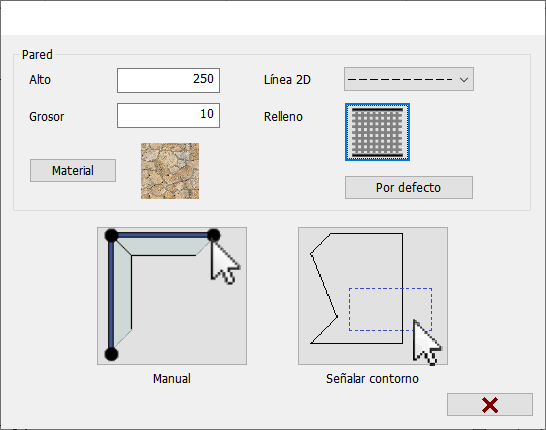
Las opciones disponibles son similares a las presentes en la opción "Dibujar Habitación" vistas en el apartado anterior, a excepción de que la opción "Tabique" no inserta el suelo y el techo. Seleccione el "Alto", el "Grosor" y el "Material" del tabique, la "Línea 2D", el "Relleno", y a continuación use una de estas dos opciones para colocarlo:
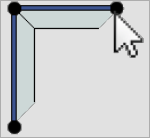 Manual: Al seleccionar esta opción, el programa pide por defecto que seleccionemos una pared, y una vez seleccionada, aparece la siguiente barra auxiliar:
Manual: Al seleccionar esta opción, el programa pide por defecto que seleccionemos una pared, y una vez seleccionada, aparece la siguiente barra auxiliar:
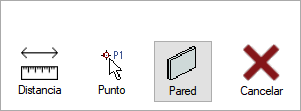
|
|
Distancia: Permite insertar el tabique a una determinada distancia de la esquina más cercana del muro seleccionado. También podemos definir la posición del tabique introduciendo directamente un número con el teclado, sin necesidad de seleccionar previamente esta opción. |
|
|
Insertar en un punto: Permite iniciar el dibujo del tabique en cualquier punto del diseño. Es útil cuando deseamos dibujar un tabique que no está apoyado sobre una pared previamente dibujada. |
|
|
Insertar por pared: Permite dibujar el tabique apoyado sobre una pared ya existente en el diseño. Esta es la manera de dibujar los tabiques por defecto. |
|
|
Cancelar: Cancela la orden anulando los tramos dibujados. |
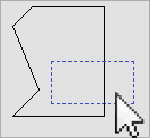 Señalar contorno: Seleccione esta opción para dibujar un tabique a partir de un "Contorno" previamente dibujado. Tras pulsar en ella, aparece el mensaje "Señalar contorno", y una vez seleccionado en el diseño, aparece un nuevo mensaje "Lado", para indicar el lado del contorno hacia el que se dibujará el tabique.
Señalar contorno: Seleccione esta opción para dibujar un tabique a partir de un "Contorno" previamente dibujado. Tras pulsar en ella, aparece el mensaje "Señalar contorno", y una vez seleccionado en el diseño, aparece un nuevo mensaje "Lado", para indicar el lado del contorno hacia el que se dibujará el tabique.
Permite modificar todos los elementos de una arquitectura previamente insertada: pared, tabique, suelo y techo. Al pulsar en el icono y tras seleccionar las paredes o el tabique, el programa despliega la misma ventana que aparece con la herramienta "Dibujar Habitación" o "Dibujar Tabique", a excepción de las opciones de inserción de la parte inferior. Simplemente seleccione las nuevas características y pulse en "Aceptar" para que la modificación tenga efecto en el diseño:
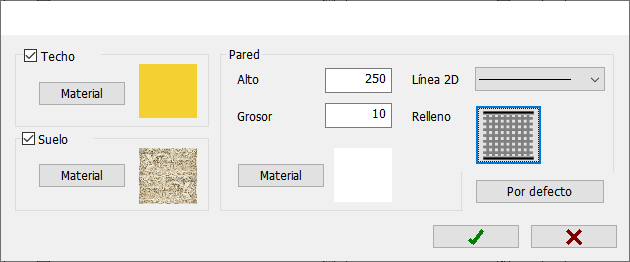
Con esta opción podremos borrar paredes y tabiques dibujados con Autokitchen® 25. Simplemente pulse sobre el tabique o pared a borrar. No es posible borrar un tramo independiente de una pared, sino que se borran todos los tramos que se dibujaron al mismo tiempo. También se borra el suelo, el techo y las luces asociados a una pared.
Esta opción permite modificar la pared seleccionada y sus colindantes para crear una zona con techo inclinado. Para ello el programa solicita que seleccionemos una pared, aparecerá el siguiente dialogo, donde le indicaremos las distancias horizontal (A) y vertical (B) de la inclinación. El programa realizará las modificaciones sobre las paredes y creará un nuevo techo inclinado. Si con los datos indicados no fuera posible realizar la inclinación el programa lo indicará con un mensaje: “Datos inválidos”.
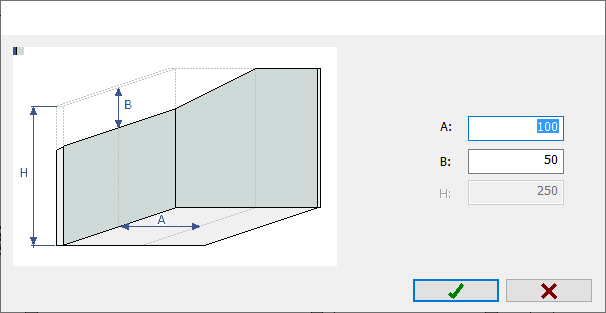
Esta opción permite borrar la inclinación creada con el comando anterior. El programa solicita que seleccionemos una pared con inclinación y tras ello anulará las modificaciones realizadas sobre esta pared y colindantes así como sobre el techo.
Esta opción permite crear un agujero en la pared seleccionada. Al pulsar en este botón, aparece el mensaje "Señalar pared", y tras seleccionarla, se muestra la siguiente ventana:
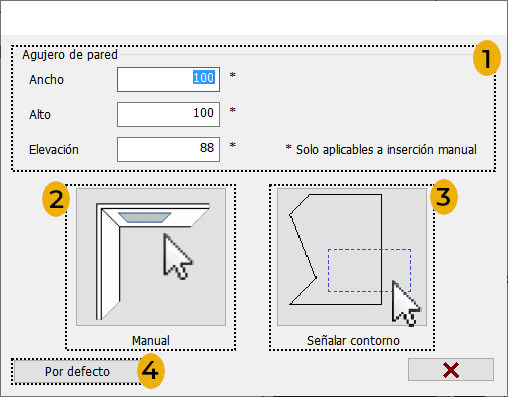
En ella encontramos las siguientes opciones:
- Las medidas del agujero (ancho, alto y elevación), solo aplicables en el caso de la "inserción manual" del agujero.
- Manual: Este botón permite colocar manualmente el agujero en la pared seleccionada.
- Señalar contorno: Este botón permite crear un agujero en la pared seleccionada a partir de un contorno cerrado que ha tenido que ser creado previamente en un alzado de la pared. Al pulsar en esta opción aparece el mensaje "Señalar contorno" para que señalemos el contorno a utilizar. Si el contorno no esta en el mismo plano que la pared a agujerear, se proyectará el contorno sobre la pared para realizar el agujero. Puede ver un ejemplo en este vídeo:
- Por defecto: Este botón permite guardar las medidas del agujero por defecto para usarlas en futuros proyectos.
Con esta opción podremos borrar agujeros creados en la pared. Para borrarlos simplemente seleccione el agujero deseado cuando se ilumine en rojo.












